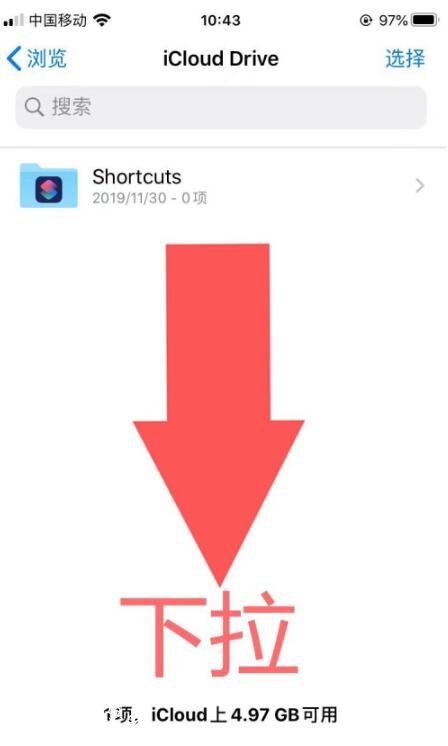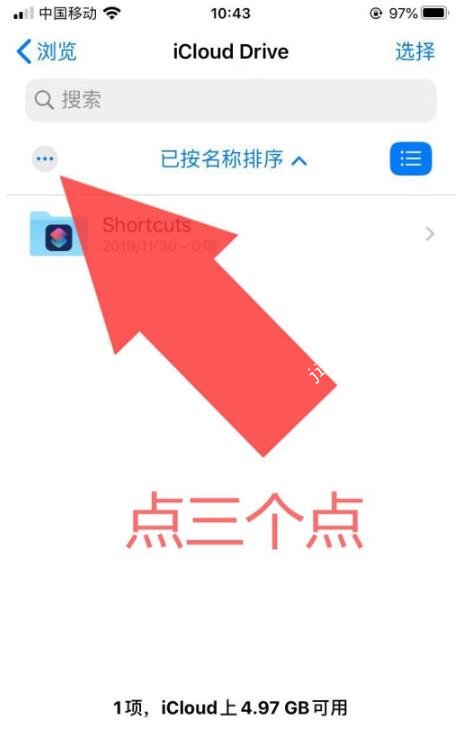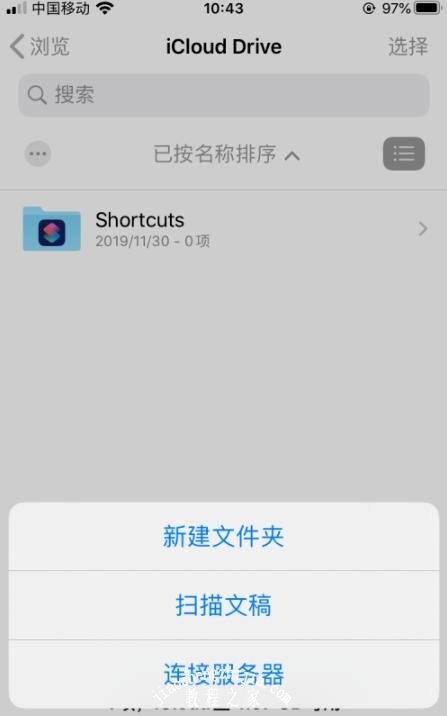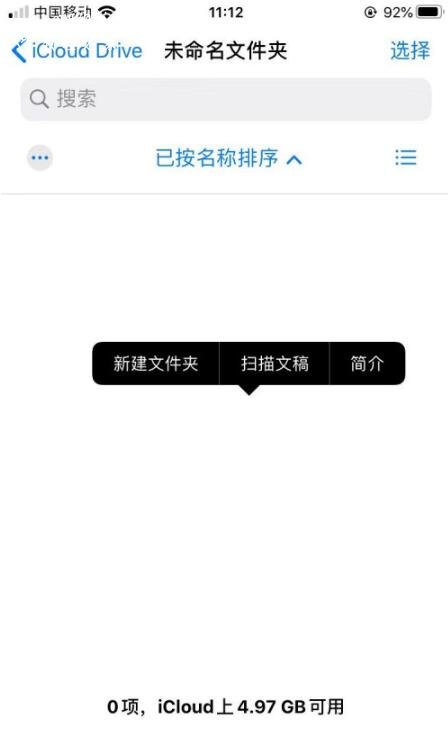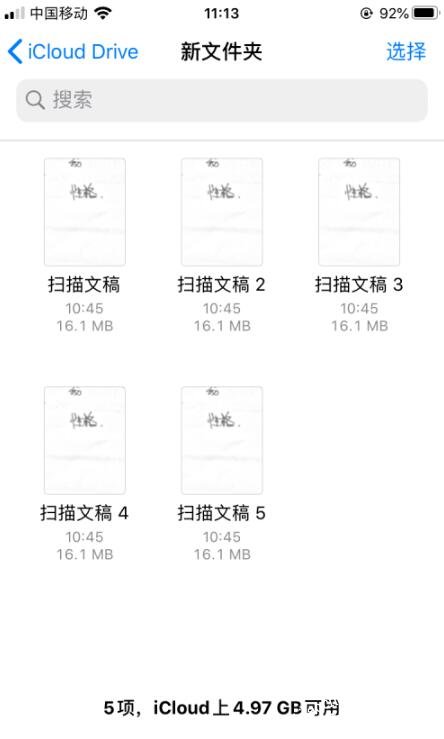iphone手机怎么压缩文件?目前国内有着很多的用户都在使用着iphone手机,iphone手机上也是有着很多的操作功能的,很多的用户都还是不是很熟悉,比如想用iphone手机进行压缩文件,应该怎么操作呢?下面就和小编一起来看看吧。
iphone自带文件压缩功能操作方法分享
1、首先打开iphone自带的“文件“图标,选择“iCloud Drive”
2、进入后,首先我们要新建一个文件夹,那么在此时的页面上进行一个下拉操作,然后你就会看到多出来一条菜单
3、点击左上角的三个点“...”
4、此时就可以看到“新建文件夹”了,点击以后给文件夹取个名字
5、接下来,将需要压缩的文件导入到已建好的文件夹中,或者长按后点“扫描文稿”可以直接拍照扫描上传。
6、全部导入或者拍照完成以后,返回上一级菜单,此时文件里已经有待压缩的文件,长按此文件夹,在下面一点的地方就看到“压缩”选项了
7、等待一会压缩完成
8、最后生成了zip的格式的压缩包,同样长按此压缩包,我们就可以对此压缩包进行“复制”“移动”“重命名”“共享”等操作了,真的很方便。
以上就是小编给大家分享的关于“iphone手机怎么压缩文件 iphone自带文件压缩功能操作方法分享”的全部内容了,想要获取更多相关的资讯教程信息,请大家持续关注教程之家官网哟~